打造闪耀水晶按钮:PS设计秘籍
在设计领域中,掌握Photoshop(简称PS)这一强大工具,无疑能让你的创意如虎添翼。今天,我们将带你深入探索一个既实用又吸引人的设计技巧——如何用PS制作晶莹剔透的水晶按钮。这不仅是一次技术的学习之旅,更是一场视觉盛宴的筹备过程,让你的设计作品在众多中脱颖而出,吸引每一个点击的目光。

一、初识水晶按钮的魅力
在UI/UX设计中,按钮作为用户交互的关键元素,其设计直接关乎用户体验与界面美感。水晶按钮以其独特的透明质感、高光与阴影的巧妙结合,营造出一种清新脱俗、现代感十足的视觉效果,广泛应用于网页、软件界面及移动应用中。它们仿佛能捕捉光线,随着视角的变化展现出不同的光泽,让人忍不住想要点击探索。

二、准备工作:软件与素材
在踏上制作之旅前,确保你的电脑已安装最新版本的Adobe Photoshop,这将是你创作的魔法工具箱。此外,虽然制作水晶按钮不依赖于复杂的外部素材,但拥有一套高质量的界面设计资源库(如图标、渐变背景等)总能为你的设计增色不少。别忘了,一个清晰的设计概念也是成功的开始,思考一下你的按钮将服务于哪种风格的应用或网页,这将指导你的色彩选择与整体风格定位。
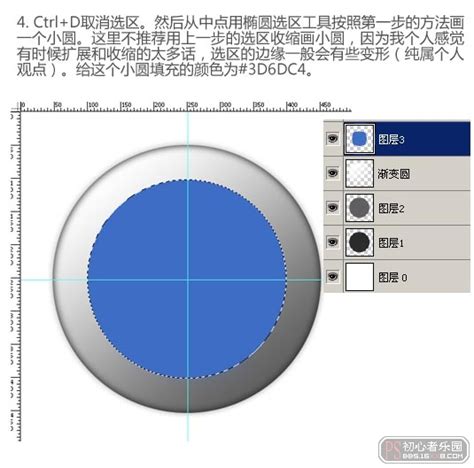
三、基础构建:形状与图层
1. 创建基础形状
打开Photoshop,新建一个文档,尺寸根据你的设计需求来定。使用“圆角矩形工具”(快捷键U),在选项栏中设置合适的圆角半径,绘制一个基础的按钮形状。颜色暂时选择一种淡色调,因为我们后续会通过图层样式来赋予它水晶般的质感。

2. 分层管理
良好的图层管理习惯是高效设计的基础。为你的按钮形状创建一个新图层组,命名为“Button Base”,这将帮助你在后续添加高光、阴影等效果时保持工作区的整洁有序。
四、质感塑造:图层样式
1. 内发光
选中按钮图层,双击打开“图层样式”面板,首先添加“内发光”效果。调整颜色为比背景稍浅的蓝色或白色,根据你的整体色调来决定。适当增加发光大小,让按钮内部仿佛有柔和的光线透出,这是营造透明感的第一步。
2. 斜面和浮雕
接下来,添加“斜面和浮雕”效果。这是打造水晶按钮立体感的关键步骤。设置方向为“上”,大小适中,软化边缘,光泽等高线选择“环形”,光泽颜色比按钮主体略亮,这样可以在按钮边缘形成细腻的高光过渡,增强立体感。
3. 高光与阴影
为了进一步提升真实感,分别添加“高光”和“阴影”效果。高光部分,调整大小、位置和角度,使其自然地贴合按钮表面;阴影则用来定义按钮与背景的空间关系,参数需根据背景颜色深浅灵活调整,保持整体和谐。
五、细节打磨:光泽与反射
1. 添加额外高光
有时,基础的图层样式可能不足以完全表现出水晶的璀璨。这时,你可以使用“画笔工具”,设置柔和的硬度和不透明度,选取比高光更亮的颜色,在按钮表面轻点几笔,模拟光线在不同角度下的反射效果。记得在新图层上操作,便于后续调整。
2. 利用渐变叠加
对于追求极致效果的设计师来说,“渐变叠加”也是不容错过的好帮手。在图层样式中尝试应用线性渐变,颜色从透明过渡到按钮主体色,甚至可以尝试加入微妙的色彩变化,让按钮在不同光照条件下都能展现出丰富的层次。
六、创意升级:融入动态元素
为了让水晶按钮更加生动,考虑融入一些动态效果。例如,利用“时间轴”面板制作鼠标悬停或点击时的状态变化。通过调整图层样式中的参数,如高光强度、阴影位置等,创造出微妙的动画效果,提升用户体验。
七、实战演练:设计案例分享
假设我们正在为一款清新风格的网页制作登录按钮。首先,确定按钮颜色为淡蓝色,圆角半径适中,以保持简约而不失精致的外观。应用上述图层样式技巧,特别注重内发光与斜面和浮雕效果的调整,让按钮看起来既透明又立体。为了增加互动性,我们设计了鼠标悬停时按钮边缘轻微扩散的高光效果,以及点击时中心区域略微下沉的视觉反馈,这些细节大大提升了用户的点击欲望。
八、总结与展望
通过本次教程,我们不仅学会了如何用PS制作水晶按钮,更重要的是,掌握了如何通过细节处理与创意融合,让设计作品更加吸引人。记住,设计不仅仅是技术的堆砌,更是对美的追求与表达。每一次点击背后,都是设计师无数次尝试与调整的结果。未来,随着设计趋势的不断演变,不妨继续探索更多材质与风格的按钮设计,让你的作品始终保持新鲜与活力。
在这个视觉为王的时代,掌握水晶按钮的制作技巧,无疑能让你的设计作品在众多竞争者中脱颖而出,成为吸引用户点击的焦点。现在,就让我们一起动手实践,将这份指南转化为实际的设计成果,开启你的创意之旅吧!
- 上一篇: 元宵节精美花灯DIY制作指南
- 下一篇: 解锁高效QQ群营销策略,引爆品牌影响力
游戏攻略帮助你
更多+-
03/28
-
03/28
-
03/28
-
03/28
-
03/28









